电脑切不了窗口 Windows10中Alt Tab无法正常切换窗口的解决方法
更新时间:2024-01-31 14:51:51作者:yang
在使用Windows10系统时,有时会遇到电脑无法正常切换窗口的问题,特别是在使用Alt+Tab组合键切换窗口时,这种情况常常让人感到困扰,因为无法快速切换窗口会影响工作效率和用户体验。幸运的是我们可以采取一些简单的解决方法来解决这个问题。接下来我将为大家介绍一些有效的方法,帮助大家解决Windows10中Alt+Tab无法正常切换窗口的困扰。
具体方法:
1.点击桌面左下角开始菜单,点击运行。
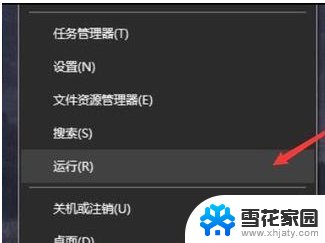
2.输入“regedit”后点击确定。
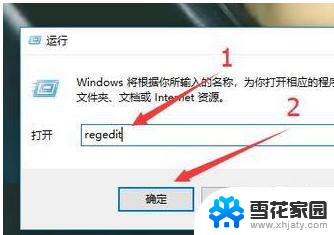
3.输入“HKEY_CURRENT_USER\SOFTWARE\Microsoft\Windows\CurrentVersion\Explorer”并按回车键。
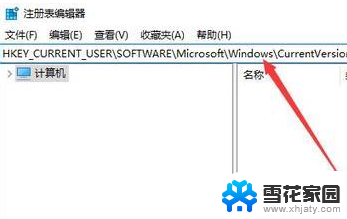
4.在右边找到“AltTabSettings”栏并双击此栏。
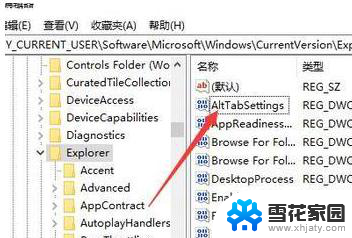
5.将数值数据设置为“00000001”后点击“确定”即完成操作。
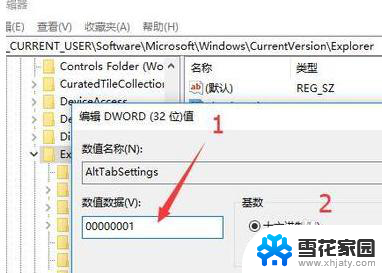
以上是电脑无法最小化窗口的全部内容,如果遇到这种情况,您可以按照以上方法解决,希望对大家有所帮助。
电脑切不了窗口 Windows10中Alt Tab无法正常切换窗口的解决方法相关教程
-
 中英文键盘切换不了 Win10系统中英文输入法切换无效的解决方案
中英文键盘切换不了 Win10系统中英文输入法切换无效的解决方案2024-02-20
-
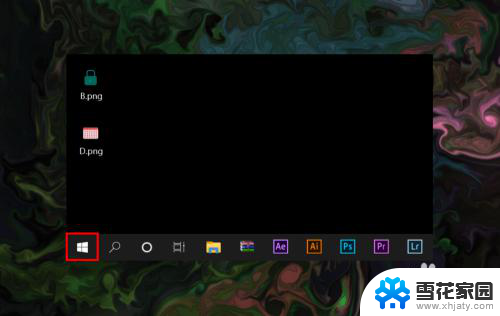 windows10中英文切换 win10中英文输入法切换的方法
windows10中英文切换 win10中英文输入法切换的方法2024-05-20
-
 点键盘出现各种窗口 Win10电脑键盘按键弹出窗口问题解决方法
点键盘出现各种窗口 Win10电脑键盘按键弹出窗口问题解决方法2024-01-01
-
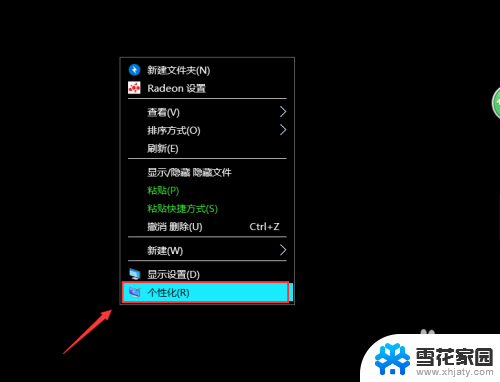 电脑窗口都变成了黑色 win10电脑窗口界面变黑怎么恢复
电脑窗口都变成了黑色 win10电脑窗口界面变黑怎么恢复2025-03-23
- 怎么打开windows命令行窗口 Win10命令行窗口打开方法
- 电脑文件夹窗口放大缩放设置 win10文件夹打开窗口默认大小设置方法
- win10游戏中怎么切换到桌面 游戏中快速切换到桌面的方法
- 桌面无法切换输入法 Win10无法切换中英文输入法怎么办
- win10如何关闭弹出窗口阻止程序 Win10系统如何关闭IE浏览器弹出窗口阻止程序设置方法
- 电脑怎样切换中文输入 win10怎样切换中文和英文输入法
- 电脑窗口颜色怎么恢复默认 Win10系统默认颜色设置恢复教程
- win10系统能用f12一键还原吗 戴尔按f12恢复系统操作步骤
- 怎么打开电脑文件管理器 Win10资源管理器打开方式
- win10ghost后无法启动 Ghost Win10系统无法引导黑屏怎么解决
- 联想win10还原系统怎么操作系统 联想一键恢复功能使用方法
- win10打印机usb printer 驱动程序无法使用 电脑连接打印机USB无法识别怎么办
win10系统教程推荐
- 1 电脑窗口颜色怎么恢复默认 Win10系统默认颜色设置恢复教程
- 2 win10ghost后无法启动 Ghost Win10系统无法引导黑屏怎么解决
- 3 win10打印机usb printer 驱动程序无法使用 电脑连接打印机USB无法识别怎么办
- 4 w10自带的杀毒软件如何关闭 Windows10系统如何关闭自带杀毒软件
- 5 怎样查看wifi的ip地址 Win10连接wifi后如何查看IP地址
- 6 win10系统经常出现蓝屏 win10蓝屏死机怎么办
- 7 windows 网络修复 win10网络问题排查与修复指南
- 8 电脑怎么弹出桌面 Win10快速显示桌面的快捷键是什么
- 9 win10 删除更新文件 win10更新文件删除方法
- 10 怎么修改电脑图标大小设置 Win10桌面图标大小改变方式